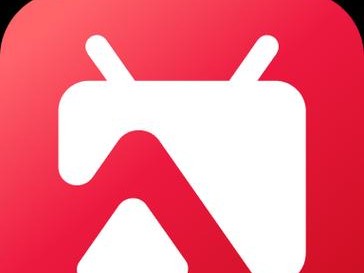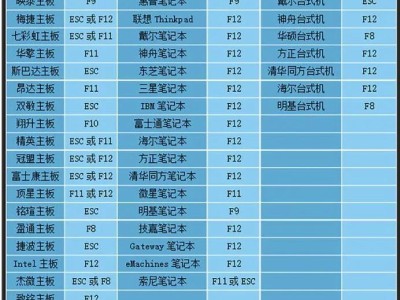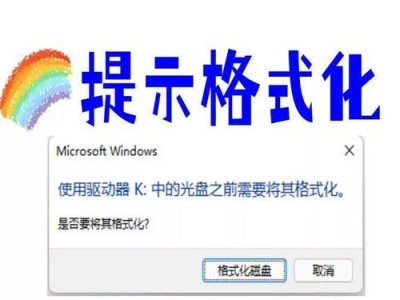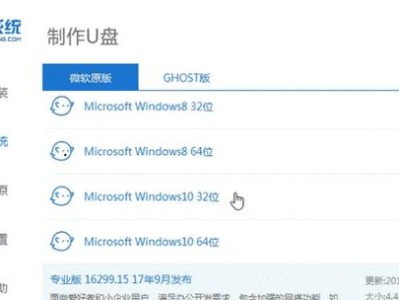在购买一台新的笔记本电脑后,第一件事情往往是安装操作系统。而使用U盘来安装系统已经成为一种非常方便、快捷且广泛采用的方法。本文将为您提供一份详尽的U盘装系统教程,帮助您轻松完成操作系统的安装。
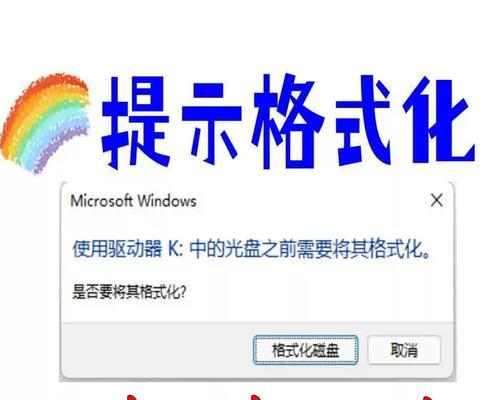
文章目录:
1.准备所需工具和材料

我们需要一台新的笔记本电脑、一根可用的U盘和一个可用的操作系统安装文件。确保U盘空间足够大,能够容纳整个操作系统安装文件。
2.格式化U盘
接下来,我们需要将U盘进行格式化,以确保它是干净的,没有任何文件和病毒。打开计算机资源管理器,右键点击U盘,并选择“格式化”选项。在格式化窗口中,选择默认选项并点击“开始”按钮。

3.创建可启动U盘
使用U盘制作工具(如Rufus或UltraISO),将操作系统安装文件写入U盘,使其成为可启动U盘。打开U盘制作工具,选择操作系统安装文件,并将U盘作为目标设备。点击“开始”按钮,等待制作完成。
4.设置新笔记本电脑启动顺序
重启新笔记本电脑,并按下相应的键(通常是F12或Del键)进入BIOS设置界面。在启动选项中,将U盘设置为首选启动设备。保存设置并退出BIOS。
5.插入U盘并重新启动
将制作好的U盘插入新笔记本电脑的USB接口。重新启动电脑,它将自动从U盘启动,并显示操作系统安装界面。
6.选择语言和安装选项
在操作系统安装界面上,选择您想要的语言和其他安装选项。点击“下一步”继续。
7.接受许可协议
仔细阅读操作系统的许可协议,并接受其条款和条件。点击“下一步”。
8.选择安装类型
根据您的需求和喜好,选择操作系统的安装类型。您可以选择在已有分区上安装、创建新的分区或者全新格式化硬盘。点击“下一步”。
9.等待系统安装
系统将开始自动安装,这个过程可能需要一些时间。耐心等待直到安装完成。
10.完成安装
安装完成后,系统将提示您重新启动电脑。按照提示重新启动,此时系统将自动从新安装的操作系统启动。
11.进行基本设置
启动新安装的操作系统后,您需要进行一些基本设置,如设置用户名和密码、选择时区和更新设置等。
12.安装驱动程序
为了确保新笔记本电脑能够正常工作,您需要安装相应的硬件驱动程序。通过厂商提供的光盘或官方网站下载并安装所需驱动程序。
13.更新系统
安装完成后,及时更新操作系统以获取最新的功能和安全性修复。打开系统更新设置,选择自动更新,并进行更新。
14.安装重要软件
根据个人需求,安装一些重要的软件,如办公软件、杀毒软件、浏览器等。
15.备份重要数据
为了避免数据丢失,定期备份重要数据是非常重要的。使用云存储、外接硬盘或其他备份工具来保护您的数据安全。
使用U盘为新笔记本电脑安装系统是一项简单且高效的操作。只需准备好所需工具和材料,并按照本文提供的步骤进行操作,您将轻松完成系统的安装。记住在安装过程中保持耐心,并及时更新系统和安装重要软件,以确保您的新笔记本电脑能够正常运行并安全可靠。